Varför är min Samsung-TV så mörk: 20 enkla lösningar
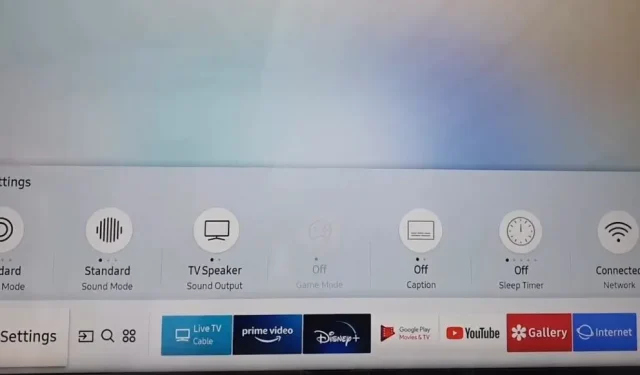
Samsung är ett av de främsta TV-märkena i Indien. Det dominerade teknikbranschen ett tag.
Detta är ett av de ledande företagen inom den högteknologiska branschen, som släpper en ny TV-modell varje år. Tror du att din syn blir sämre för att din Samsung-TV har blivit så mörk?
Varför är min Samsung-TV så mörk? Din syn är bra, men TV:n har blivit mörk. Orolig över att se din favoritserie? Vi har dig täckt.
Vi har listat skälen och 15+ lösningar för att få tillbaka standard-TV-skärmen.
Orsaker till dimming av Samsung TV
1. Kontrast mellan dynamisk och adaptiv
Skärmnedbländning kallas ibland för adaptiv kontrast. När mörker uppstår på Samsungs TV-apparater kallas de dynamisk kontrast.
På grund av detta problem kommer din TV:s kontrastförhållande att påverkas mer.
Så i de flesta fall, när du justerar din TV:s dynamiska kontrastförhållande, kan detta lösa problemet. Du kan välja mellan höga och medelhöga inställningar; om du inte gillar det kan du stänga av det.
2. Bakgrundsbelysningsproblem
Om du har justerat inställningarna och problemet kvarstår ligger problemet i TV:n. När det är problem med LED-bakgrundsbelysningen blir TV:n svag och dyster.
Det enda sättet att lösa detta problem är att anlita en specialist som kan lösa problemet, och inte försöka lösa det själv.
Detta problem orsakas av en kortslutning i bakgrundsbelysningen på TV:n. Ibland kommer du inte att kunna se någonting på skärmen.
3. Strömstöt
En strömstöt i TV:n kan skada dess interna komponenter. Främst ledare och kondensatorer kommer att påverkas. Detta gör överspänningsskydd extremt viktigt.
4. Användning
TV:n kan arbeta från 40 000 till 100 000 timmar. Efter det kommer den att börja visa tecken på slitage. Det är dags att investera i en ny TV för bättre tittarupplevelse.
5. Ålder
Även om du köpt en TV för tusen dollar eller mer, kommer den inte att hålla för evigt. Ju mer du använder den, desto mer åldras den, vilket indikerar att det är dags att byta TV.
Varför är min Samsung-TV så mörk? Lösningar för reducering av mörker
- Justera ljusstyrkan på din Samsung TV
- Justera bildinställningarna
- Återställ bildläge
- Ändra bakgrundsbelysningsinställningar
- Titta i SDR-läge
- Gammaändring
- Använd energisparläge
- Välja TV:ns hemskärmsläge
- Inaktivera adaptiv ljusstyrka
- Skadat bakgrundsbelysning
- Justera färgtonen
- Använd speciella visningslägen
- TV-kalibrering
- Justera PWM
- Garantikravfil
- Flytta TV
- Stäng av svart ton
- Kontrollera kablarna
- Uppdatera din TV:s firmware
- Kontakta Samsungs support
Lösningar för att lösa Samsung TV Darkness
1. Justera ljusstyrkan på din Samsung TV
Visste du att bildinställningar är den vanligaste orsaken till att Samsung TV dämpar? Om du tycker att färgerna på din TV är för mörka eller ljusa, försök att ändra bildinställningarna. Följ stegen nedan för att justera bildinställningarna.
- Gå till menyn ”Inställningar” och klicka på ”Bild”. Klicka på Expertinställningar och klicka på Kontrast.
- Ställ in kontrasten till mellan 80 och 85 eftersom detta är lämpligt för de flesta videor.
- Gå till menyn ”Inställningar” och klicka på ”Bild”. Klicka på ”Expertinställningar” och klicka på ”Ljusstyrka”.
- Ställ in ljusstyrkan från 40 till 45, beroende på din modell.
2. Justera bildinställningarna
Om du har anslutit din TV till någon strömningsenhet eller Android set-top box, ändra upplösningen eller bildinställningarna i Android set-top box.
Mörker kommer att inträffa om upplösningen i din TV och Android-box inte är densamma.
3. Återställ bildläget
Bildläget är en av de främsta bovarna för Samsung TV-mörker. Alla bildlägen kommer inte att vara desamma och kommer att tjäna syftet.
Du måste hitta rätt bildmodell för din TV för att få ett bra intryck. Vissa bildlägen på Samsung TV-apparater
Standard: Detta läge är inställt som standard på TV:n. I de flesta fall är detta optimalt för miljön. Men om rummet är ljust och med bra solljus kommer det att resultera i en mörkare uppfattning av bilden.
Dynamisk: Detta är lämpligt bildläge. Användare som har att göra med en mörk skärm kan välja detta alternativ.
Film: Används främst för att titta på film i mörker. Om du använder den regelbundet kommer den att se mörk ut i starkt ljus.
Naturligt: Om du planerar att se en lång film eller TV-serie, välj det här läget eftersom det kommer att ge dig nöje.
4. Ändra bakgrundsbelysningsinställningar
Som standard är inställningarna för bakgrundsbelysning inställda någonstans i mitten av Samsungs TV-apparater. Om detta inte matchar din miljö kommer skärmen att se mörk ut.
Du kan lösa detta problem genom att ändra bakgrundsbelysningsinställningen tills du får önskat resultat.
5. Titta i SDR-läge
När det kommer till HDR- eller SDR-läge är HDR-läge inget bra val. Du kanske tycker att allt ser speciellt ut i HDR-läge, men byt till SDR-läge för en mer levande tittarupplevelse.
Det här alternativet är lämpligt för alla användare eftersom TV:n ser mörkare ut i HDR-läge.
6. Ändra gamma
Samsung TV-skärmen har en speciell gamma-inställning. I de flesta fall är standardgammavärdet 2,2.
Om din skärm ser mörkare ut, minska gammavärdet till färre pixlar för att få bilden att se ljusare ut.
7. Använd energisparläge
Samsung TV-apparater är gjorda med ett inbyggt energisparläge. Men detta kommer att minska ljusstyrkan och påverka bildkvaliteten.
Klicka på energistartslogotypen på skärmen och gå till bildläge. Ställ in standardläge för energisparläge för att göra skärmen ljusare.
8. Välja TV:ns startskärmsläge
För närvarande kommer Samsung 4K-TV med en funktion som kallas hemmaläge. När du ställer in din TV för första gången blir du ombedd att välja Hemläge, Retail Mode eller Butiksdemoläge.
Om du ställer in den på detaljhandelsläge eller butiksdemoläge blir det mörkare i hemläget. Följ stegen nedan för att ändra den till startskärmsläge.
- Välj alternativet Inställningar på Smart Hub på Samsung TV-apparater.
- Klicka på System.
- Välj alternativet ”Expertinställningar”.
- Klicka på Användningsläge.
- Klicka på Hemskärmsläge i listan med alternativ.
När du har gjort dessa ändringar, testa din TV för att se till att den inte är mörk.
9. Inaktivera adaptiv ljusstyrka
Med sensorer för omgivande ljus kommer den adaptiva ljusstyrkan automatiskt att justeras för att bestämma omgivande ljusnivå.
Om du använder en Samsung-TV från 2016 eller tidigare, följ stegen nedan.
- Navigera till alternativet ”System”.
- Klicka på Eco Solution.
- Klicka på Eco Sensor.
- Ändra den till Av.
Följ stegen nedan om du använder en Samsung-TV från 2017 eller senare.
- Navigera till alternativet ”Inställningar”.
- Klicka på ”Allmänt” och ”Ambient Light Detection”.
- Med reglaget kan du vrida det uppåt eller nedåt.
10. Skadad bakgrundsbelysning
Bakgrundsbelysning LED orsakar många problem på Samsung TV-apparater. Om bakgrundsbelysningens LED bryter kretsen blir bilden mörkare.
Du kan inte fixa det själv. Du kan använda din garanti för att åtgärda det här problemet eller kontakta en tekniker för att åtgärda det.
Se till att inte slå på TV:n förrän du har åtgärdat det här problemet. Om du slår på TV:n kommer den att smälta den divergerande linsen.
11. Justera färgtonen
Du kan välja valfri färgtonsalternativ för att förbättra nyanserna på din TV. Navigera till alternativet ”Inställningar” och klicka på ”Bild”.
Klicka på ”Expertinställningar”. Cool och Standard-lägen kommer att vara tillgängliga när bildläget är dynamiskt.
Kallt läge ger färgerna en blå nyans. Medan standardläget inte ger en nyans till färgerna. Warm 1 ger blommor en varm rosa nyans. Warm 2 ger blommor en starkare rosa nyans.
12. Använd speciella vyer
Du kan endast använda den här funktionen i vissa lägen. Grafiken i det nya spelet är bra, men lite efter. Med ett speciellt visningsläge kan du njuta av hela effekten.
Gå till avsnittet ”Inställningar” och klicka på bilden. Klicka på Specialvy. Du kan välja läge efter din användning.
Sportläge: Detta läge är lämpligt för att titta på sportprogram.
Spelläge: Detta läge är lämpligt för att spela videospel på en spelkonsol. Så fort du aktiverar den kommer du att se en liten minskning av grafikkvaliteten.
HDR+-läge: Du kan använda det här läget när innehållet inte stöder inbyggt HDR.
Tips: Spelläget fungerar inte om du inte är ansluten till en spelkonsol.
13. TV-kalibrering
Filmer och spel ser inte riktiga ut om dina TV-inställningar är fel. Du kan kalibrera din TV på flera sätt.
Xbox-konsolen har ett TV-kalibreringsalternativ i skärminställningarna. Du kan köpa kalibreringsskivor och spela upp dem på din Blu-ray-spelare. Vissa Blu-ray-filmer har dessutom ett inbyggt kalibreringsprogram.
14. Justera PWM
Om du tittar på en ljus scen på TV:n kommer ljusstyrkan på TV:n att justeras automatiskt med hjälp av pulsbreddsmodulering.
Följ stegen nedan för att justera pulsbreddsmoduleringen.
- Vi går in i servicemenyn och väljer SVC.
- Klicka på andra inställningar och välj CAL-data som ska återställas. Klicka på OK.
- Klicka på servicemenyn och välj ”Avancerat”.
- Klicka på 0000 och välj 2D-bilden.
- Klicka nu på delmängd.
15. Ansök om garantiservice
Samsung ger ett års begränsad garanti. Om din TV har ett fabriksproblem fixar Samsung det gratis.
Denna ettåriga garanti gäller om din TV-skärm går sönder eller blir för mörk.
16. Flytta TV:n
Om bakgrundsbelysningen är dålig, överväg att flytta TV:n till en ny plats med naturligt ljus. Med detta kan du titta uteslutande på TV utan att förlita dig på bakgrundsbelysningen.
Men detta är en tillfällig lösning. När bakgrundsbelysningen börjar blekna kommer det att ta några dagar att sluta fungera helt.
17. Inaktivera svart ton
Svart ton lämnar svarta prickar på din TV, vilket gör att den ser mörkare ut. Men det kan inte göra TV-apparater svartare än de redan är.
Svart ton gör att områden ser svartare ut. Följ stegen nedan för att stänga av den svarta tonen.
- Navigera till alternativet ”Inställningar” och klicka på ”Bild”.
- Klicka på Advanced Expert Settings och Black Tone.
- Stäng av den svarta tonen.
18. Kontrollera kablarna
Kontrollera alla kablar som är anslutna till TV:n. Detta kommer att lösa problemet med externa källor. Koppla bort kablarna och anslut dem ordentligt. Se till att kablarna är HDMI-kablar.
Om problemet kvarstår, koppla bort alla externa källor och anslut dem igen.
Detta kommer att lösa ett tillfälligt problem med enheter. Om kablarna är smutsiga och dammiga kommer det att påverka anslutningen och orsaka mörkerproblem. Se till att rensa upp all smuts och damm.
19. Uppdatera din TV-firmware
- Välj alternativet Inställningar från TV-menyn.
- Klicka på ”Support och programuppdateringar”.
- Klicka på knappen Uppdatera nu.
- Klicka på alternativet för programuppdatering.
- Från och med nu följer du instruktionerna på TV-skärmen för att uppdatera den fasta programvaran.
20. Kontakta Samsung Support.
En Samsung smart TV kan hålla mellan fem och sju år. Om bakgrundsbelysningen inte fungerar, kontakta Samsungs kundtjänst för att få en ny för mellan $100 och $200.
Slutsats
Jag hoppas att artikeln ovan har gett dig en uppfattning om Samsung TV-mörker. Detta är inte ett stort problem eftersom många användare upplever detta på grund av vissa standardinställningar på sin Samsung TV.
Följ lösningarna i den här artikeln för att lösa problemet.
Om du tror att ingen av dessa lösningar fungerar, kontakta Samsung Support eftersom detta är det enda tillgängliga alternativet för att lösa problemet.
FAQ
Varför ser min Samsung-TV mörk ut?
Samsung TV ser mörk ut på grund av detektering av omgivande ljus, trasig bakgrundsbelysning, att inte använda hemskärmsläge, strömstöt och kontrast mellan dynamisk och adaptiv.
Hur gör man Samsung TV ljusare?
Du kan göra din TV ljusare genom att justera Samsung TV:ns ljusstyrka, bildläge och färgton, stänga av adaptiv ljusstyrka, använda energisparläget och välja TV:ns startskärmsläge.
Hur justerar jag ljusstyrkan på min TV?
Du kan justera ljusstyrkan på din TV-skärm med alternativet Inställningar. Följ lösning 1 för att ändra ljusstyrkan på din Samsung TV. Kom också ihåg att hålla din TV:s ljusstyrka mellan 40 och 45, beroende på modell.
Vilket bildläge är bäst för en 4K-TV?
Följ lösning 3 i den här artikeln för att spara rätt bildläge för din TV baserat på din användning. Eftersom det finns 4 typer av lägen, använd det som passar din miljö.



Lämna ett svar